
- •Основные понятия баз данных. Системы управления базами данных
- •Структура простейшей базы данных
- •Типы данных (тип полей):
- •Ключевые поля
- •Существует четыре вида связей между таблицами:
- •Многие-ко одному м:1
- •Запросы
- •Другие объекты
- •Практическая работа № 1 создание многотабличной базы данных
- •Создание базы данных на основе пустого шаблона
- •Создание структуры таблицы заказы в режиме Конструктора
- •Создание структуры таблицы заказанные изделия в режиме Конструктора
- •Создание структуры таблицы клиенты с помощью шаблона
- •Создание схемы данных
- •Заполнение таблицы клиенты данными
- •Заполнение таблицы заказы данными
- •Заполнение таблицы заказанные изделия данными
- •Лабораторная работа № 2 модификация базы данных (изменение структуры таблиц)
- •Лабораторная работа № 3 работа с данными при помощи запроса-выборки Выбор данных из одной таблицы
- •Многотабличные запросы
- •Запросы с вычислением (итоговые запросы)
- •Запросы с параметрами
- •Лабораторная работа № 4 разработка форм
- •Лабораторная работа № 5 создание отчётов
- •Лабораторная работа №6. Создание панели управления базой данных (кнопочные формы)
- •2. Создание на главной кнопочной форме трех кнопок для вызова подчиненных кнопочных форм: Кнопочной формы клиенты , Кнопочной формы заказы, Кнопочной формы Изделия
Другие объекты
Страницы (гиперссылки доступа к данным) – особый объект базы данных в формате HTML, размещаемый на Web-странице и передаваемый клиенту вместе с ней и позволяющий просматривать записи базы в полях страницы доступа. То есть, это интерфейс между клиентом, сервером и базой данных, размещенной на сервере.
Макросы и модули - объекты базы данных, которые предназначены для автоматизации повторяющихся операций при работе с СУБД и создания новых функций путем программирования.
________________________
Практическая работа № 1 создание многотабличной базы данных
Создание базы данных на основе пустого шаблона
Создадим базу данных некоторой компьютерной фирмы, занимающейся продажей компьютерного оборудования. Наша база данных будет состоять из 3 таблиц:
КЛИЕНТЫ,
ЗАКАЗЫ,
ЗАКАЗАННЫЕ ИЗДЕЛИЯ.
Загрузите программу ACCESS. В окне Приступая к работе выберите команду Новая база данных.
В появившейся справа Области задач укажите имя базы данных - ФИРМА. Сохраните пустой файл будущей базы данных в своей папке, нажав кнопку Поиск расположения для размещения базы данных
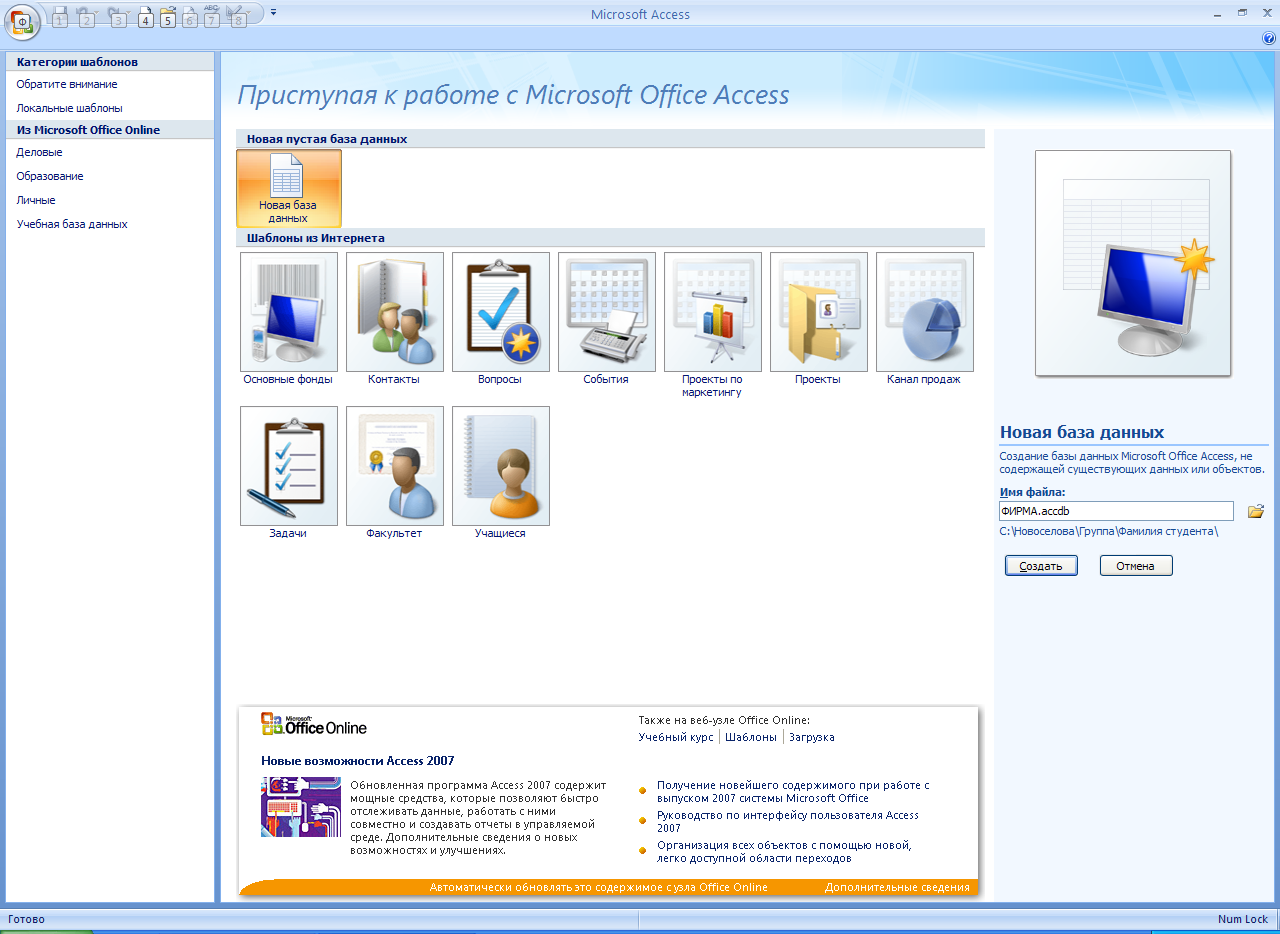 и щелкните по кнопке Создать.
и щелкните по кнопке Создать.
Создание структуры таблицы заказы в режиме Конструктора
После сохранения файла новой базы данных в Области объектов появляется пустая таблица (Таблица1) в режиме Таблицы. В эту таблицу, можно сразу вводить данные.

Перейдите в режим Конструктора, для этого выберите команду ГЛАВНАЯ - Режим - Конструктор (или нажмите аналогичную кнопку на Панели быстрого доступа).

Примечание. Самый удобный способ переключения из режима таблицы в режим конструктора и обратно с помощью кнопок Конструктор и Таблица в правом нижнем углу окна программы.
![]()
В появившемся окне Сохранение введите имя таблицы - ЗАКАЗЫ.

В режиме Конструктора определите структуру будущей таблицы: введите имена полей, типы данных, которые будут вводиться в эти поля, если требуется, введите изменения в область Свойства поля, или информацию в область Описание.
Примечание. Имя поля может содержать 64 символа, с учетом пробелов.

Для любой таблицы в Access следует задавать первичный ключ (ключевое поле), которое позволяет однозначно определить ту или иную запись в таблице (соблюдение уникальности имеющихся в таблице записей).
Поле Код (Код заказа) автоматически выбрано ключевым.
Примечание. Если ключевое поле не задано, в режиме Конструктор нужно выделить поле, которое требуется назначить ключевым и нажать кнопку Ключевое поле.
Сохраните структуру таблицы, ЗАКАЗЫ выбрав команду Кнопка Office - Сохранить.
В дальнейшем для сохранения данных не обязательно выбирать команду Сохранить, достаточно просто закрыть объект в процессе редактирования.
Создание структуры таблицы заказанные изделия в режиме Конструктора
Выберите команду СОЗДАНИЕ - Таблица.
Перейдите в режим Конструктора, для этого выберите команду ГЛАВНАЯ - Режим - Конструктор (или нажмите аналогичную кнопку на Панели быстрого доступа). В появившемся окне Сохранение введите имя таблицы ЗАКАЗАННЫЕ ИЗДЕЛИЯ.
В режиме Конструктора определите структуру будущей таблицы: введите имена полей, типы данных, которые будут вводиться в эти поля, если требуется, введите изменения в область Свойства поля, или информацию в область Описание.
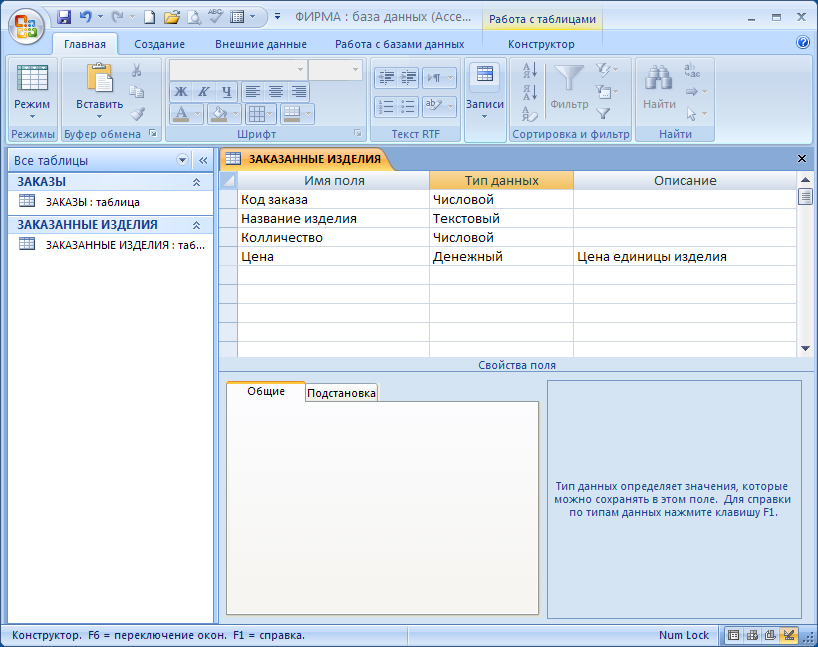
Ключевого поля в этой таблице не требуется, поэтому отмените для поля Код (Код заказа) команду Ключевое поле, указанное по умолчанию.
Сохранить структуру таблицы, ЗАКАЗАННЫЕ ИЗДЕЛИЯ, закрыв окно объекта.
